
Wenn sich das Win10-System im Standby-Modus befindet, können Sie die Remote-Wake-up-Funktion usw. verwenden, und zwar sehr bequem, ohne den Computer zu berühren. Viele Benutzer wissen jedoch nicht, wie man sie verwendet. Schauen Sie sich die Details des Tutorials an~
1. Suchen Sie in der Systemsteuerung die Option „Geräte-Manager“ und geben Sie die Einstellungen ein.
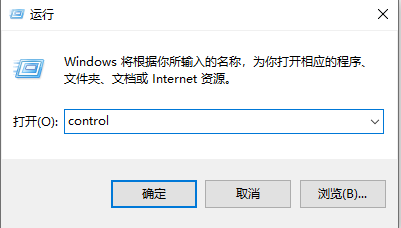
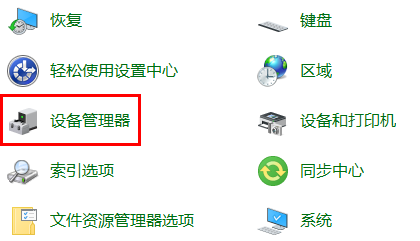
2. Suchen Sie nach „Netzwerkadapter“ und erweitern Sie ihn. Klicken Sie mit der rechten Maustaste auf die Option und wählen Sie „Eigenschaften“, um sie zu öffnen.
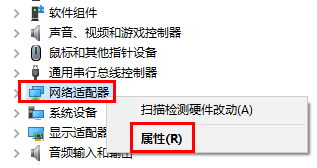
3. Überprüfen Sie in den Einstellungen „Energieverwaltung“ alle drei angezeigten Elemente.
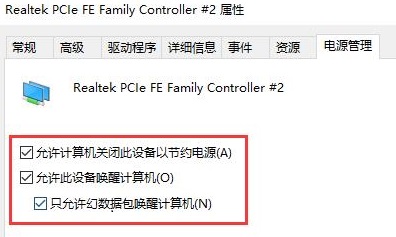
4. Öffnen Sie dann „Energieoptionen“ in der Systemsteuerung und geben Sie die Einstellungen ein.
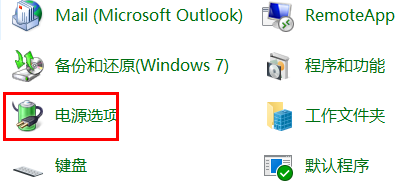
5. Suchen Sie dann in der linken Spalte nach „Wählen Sie, was der Netzschalter bewirkt“ und geben Sie die Einstellungen ein.
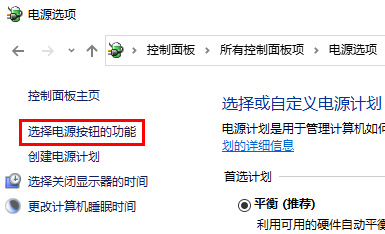
6. Klicken Sie, um „Derzeit nicht verfügbare Einstellungen ändern“ auszuwählen.
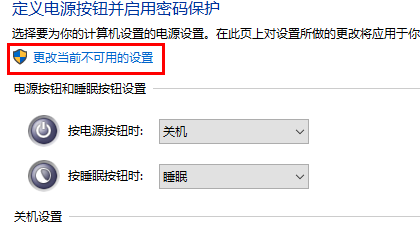
7. Deaktivieren Sie dann in den unten angezeigten Optionen einfach das Häkchen bei „Schnellstart“. Nachdem die Einrichtung abgeschlossen ist, kann ich das LAN für die Fernweckung nutzen.
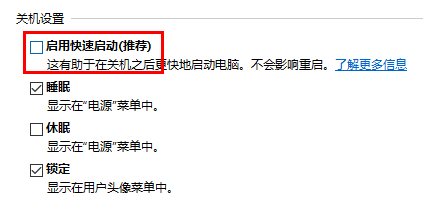
Das obige ist der detaillierte Inhalt vonSo aktivieren Sie den Win10-Standby aus der Ferne. Für weitere Informationen folgen Sie bitte anderen verwandten Artikeln auf der PHP chinesischen Website!




